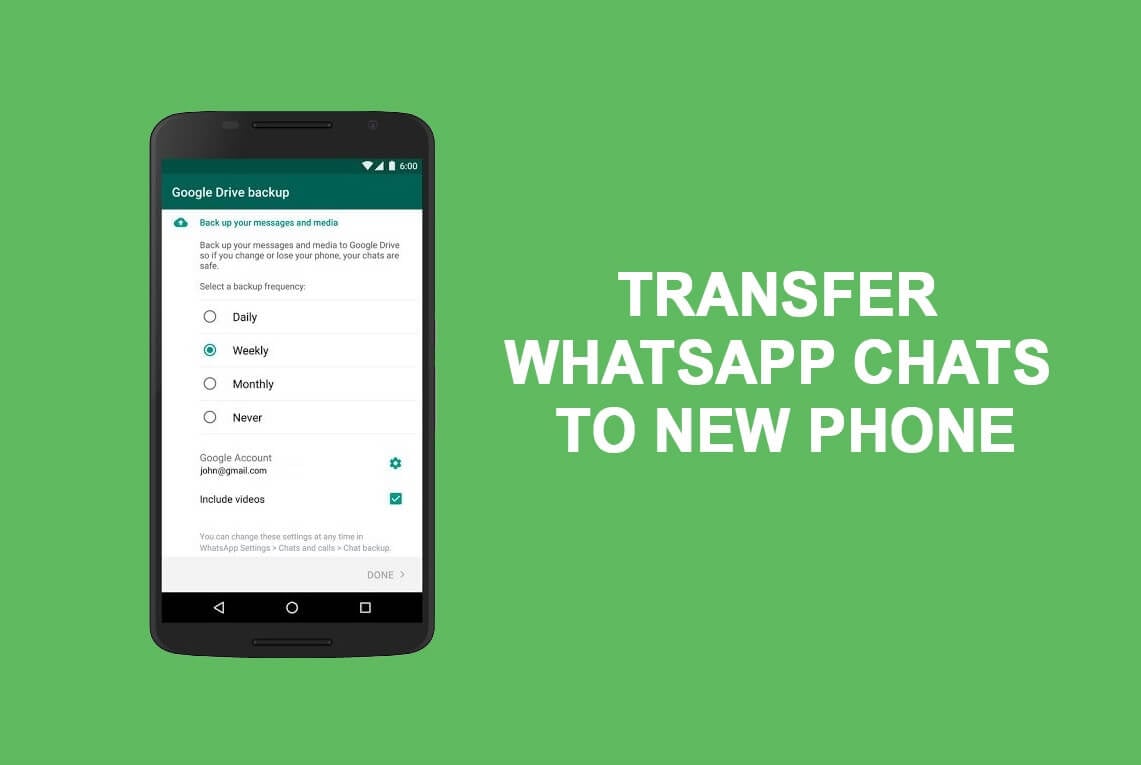Cara Mentransfer obrolan WhatsApp lama ke Telepon baru Anda
Hampir semua percakapan kami terjadi di WhatsApp. Alhasil, ada ratusan bahkan ribuan pesan di WhatsApp kita. Sekarang, Anda tidak ingin kehilangan obrolan, pesan, dan file media ini saat Anda berpindah handset. Banyak pengguna Android khawatir tentang mentransfer data mereka ke ponsel baru. Untungnya, Android dan WhatsApp memiliki sistem cadangan yang berfungsi sangat baik. Ini memastikan bahwa Anda tidak pernah kehilangan obrolan apa pun saat meningkatkan ke telepon baru. Bahkan, itu bahkan memulihkan file media apa pun yang dibagikan melalui WhatsApp. Pada artikel ini, kita akan membahas berbagai cara mentransfer obrolan WhatsApp lama ke ponsel baru Anda.
Metode 1: Cadangkan Pesan menggunakan Google Drive
Jika Anda menggunakan versi WhatsApp yang baru dan diperbarui, maka itu pasti memiliki integrasi Google Drive untuk mencadangkan pesan dan file media Anda. Yang Anda butuhkan hanyalah Akun Google yang ditautkan ke Google Drive, dan itu akan secara otomatis menangani cadangan obrolan. Ini adalah cara termudah untuk mentransfer pesan Anda ke telepon baru Anda. Ketika Anda menginstal WhatsApp di perangkat baru Anda dan masuk dengan akun Anda, itu akan secara otomatis meminta Anda untuk memulihkan pesan yang disimpan di cloud. Ikuti langkah-langkah yang diberikan di bawah ini untuk memastikan cadangan ke Google Drive diaktifkan:
- Pertama, buka WhatsApp di ponsel Anda.
- Sekarang ketuk opsi menu tiga titik di sudut kanan atas layar.
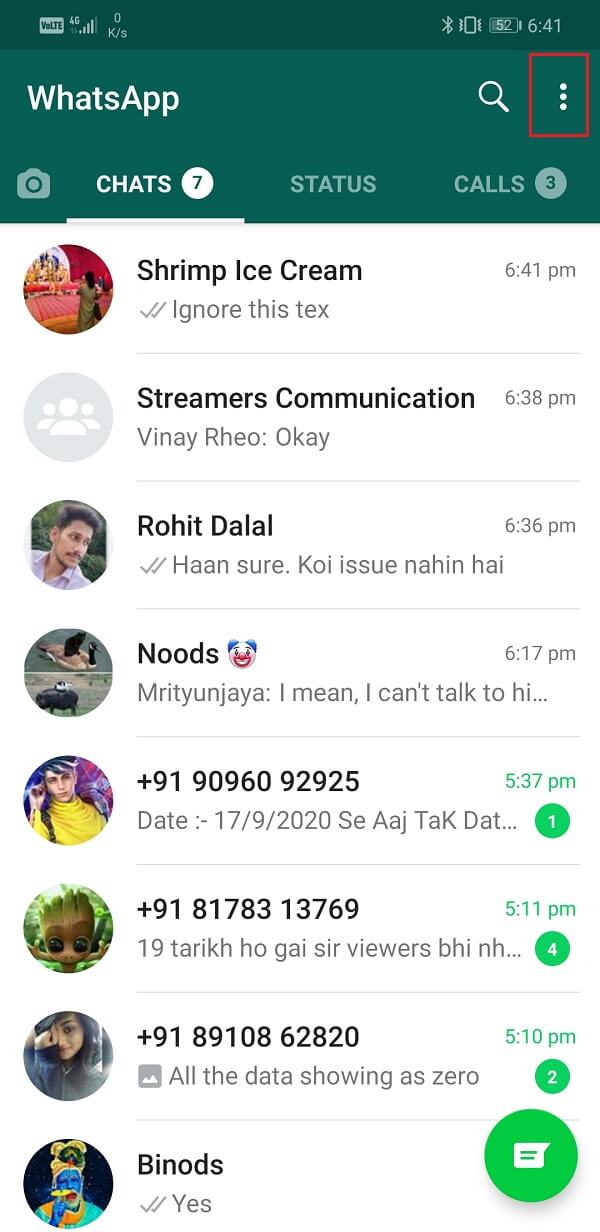
- Pilih Pengaturan dari menu drop-down.
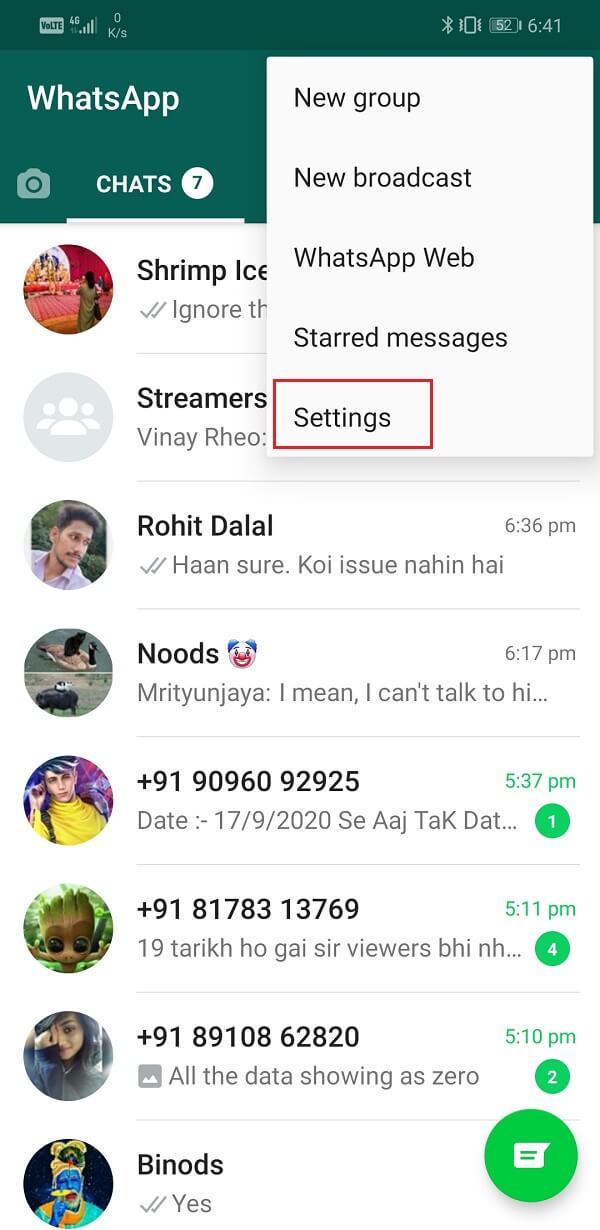
- Di sini, ketuk opsi Obrolan lalu pilih opsi cadangan Obrolan .
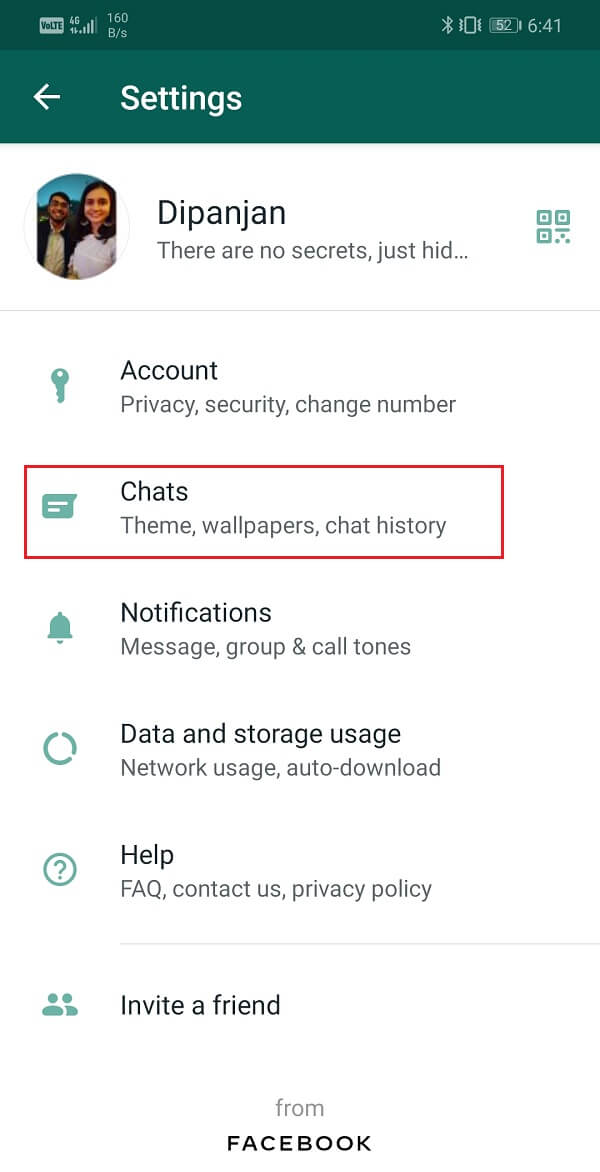

- Sekarang, di bawah Pengaturan Google Drive , pastikan Akun Google ditautkan.
- Jika tidak, cukup ketuk opsi Akun Google , dan itu akan menampilkan daftar Akun Google tempat perangkat Anda masuk. Pilih akun tempat Anda ingin menyimpan cadangan obrolan Anda .
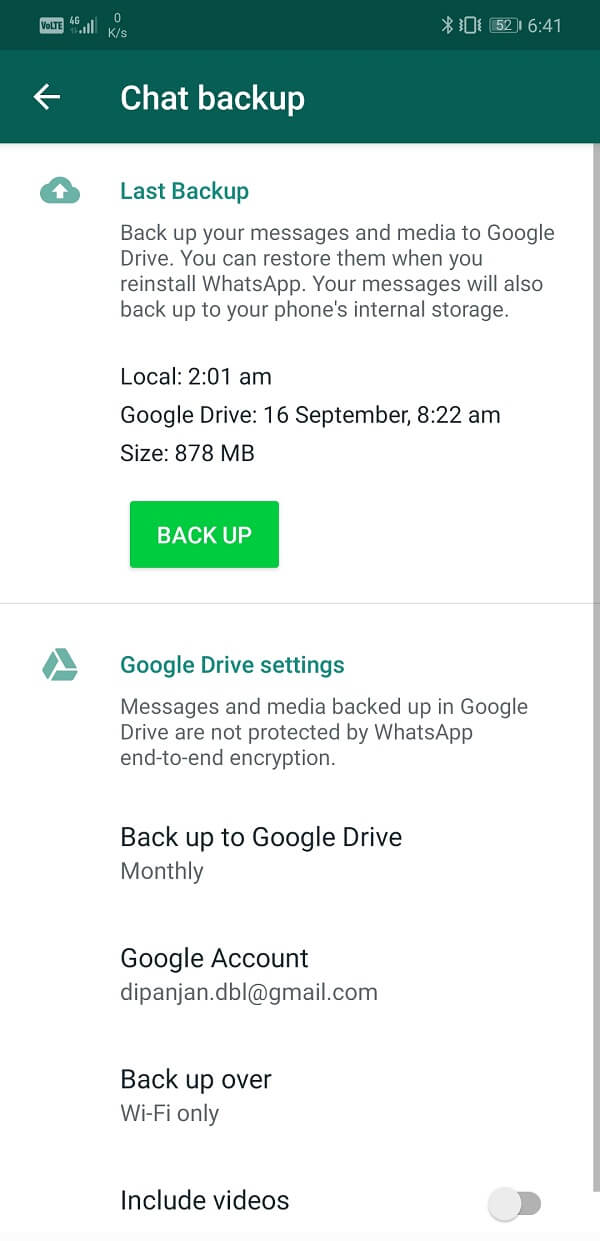


- Anda juga dapat mengubah pengaturan Pencadangan dan mengaturnya untuk mencadangkan secara otomatis secara berkala. Bisa jadi setelah sehari, seminggu, atau sebulan.
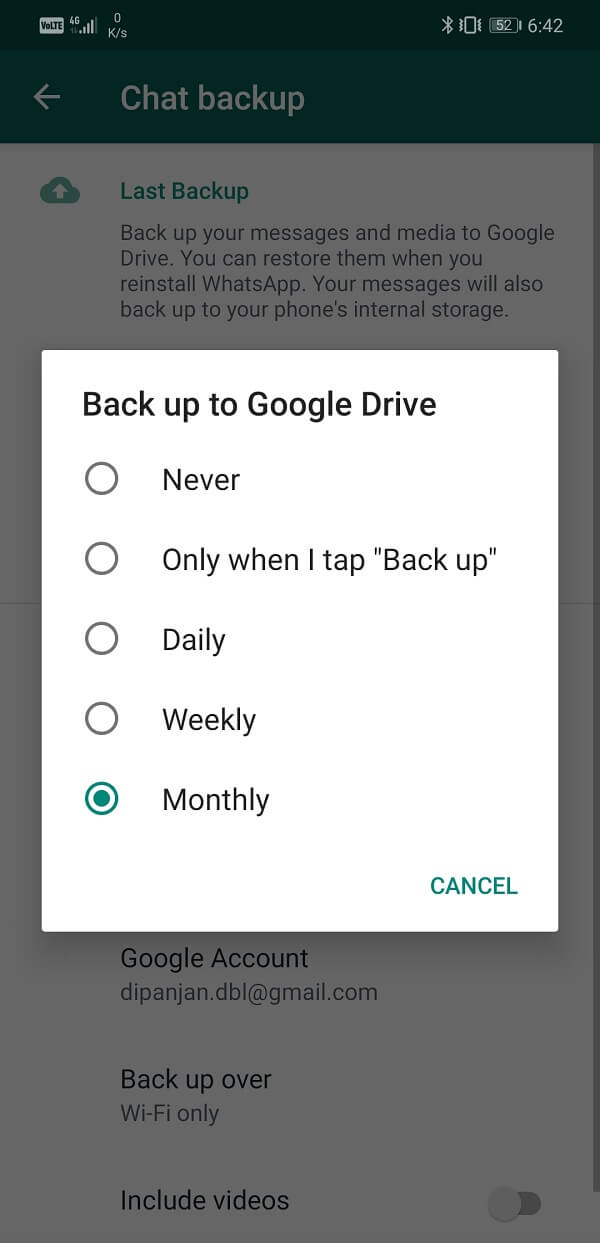
- Jika Anda ingin video yang diterima di WhatsApp juga dicadangkan, maka Anda hanya perlu mengaktifkan sakelar sakelar di sebelahnya.
- Setelah semua pengaturan ini diterapkan; Anda dapat yakin bahwa pesan Anda akan dengan mudah ditransfer ke telepon baru.
- Saat Anda menginstal WhatsApp di ponsel baru, Anda secara otomatis akan diminta untuk memulihkan pesan dan file media dari Google Drive. Pesan akan muncul hampir seketika, dan Anda dapat mulai menggunakan aplikasi. File media, bagaimanapun, akan memakan waktu sedikit lebih lama, dan mereka akan terus diunduh di latar belakang.
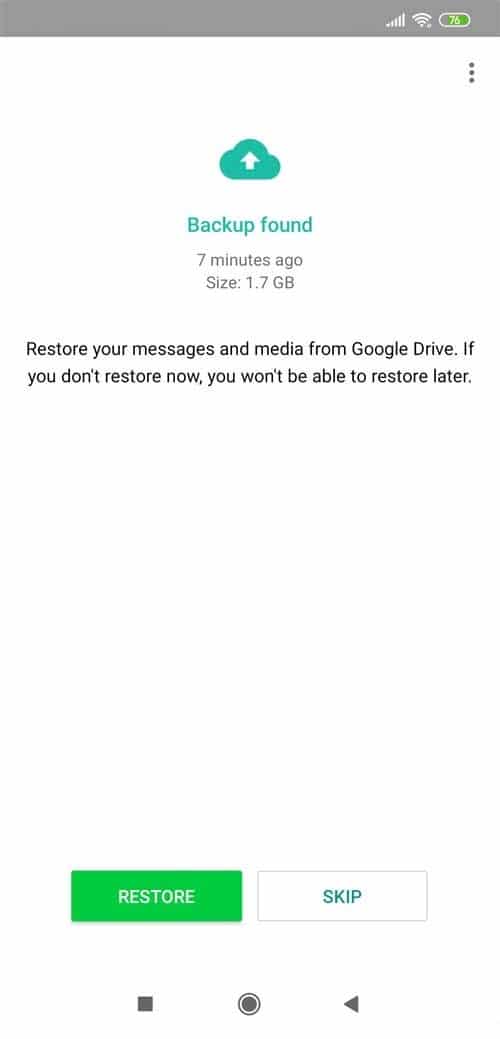
Metode 2: Cadangkan Obrolan Secara Manual menggunakan Penyimpanan Lokal
Meskipun metode Google Drive sederhana dan nyaman, namun menghabiskan banyak data. Selain itu, fitur ini tidak tersedia di perangkat Android lama yang menggunakan WhatsApp versi lama. Jika Anda memiliki koneksi internet terbatas dan tidak mampu membuang banyak data untuk mengunggah dan kemudian mengunduh obrolan lagi, Anda juga dapat menyalin file cadangan secara manual dari penyimpanan lokal satu perangkat ke perangkat baru. Untuk memaksa WhatsApp menyimpan obrolan di penyimpanan lokal Anda, Anda perlu memastikan bahwa tidak ada Akun Google yang terhubung dengannya. Setelah selesai, ikuti langkah-langkah yang diberikan di bawah ini untuk mempelajari cara membuat cadangan obrolan dan pesan secara manual:
- Hal pertama yang perlu Anda lakukan adalah membuka WhatsApp dan masuk ke Pengaturan dengan mengetuk menu tiga titik.
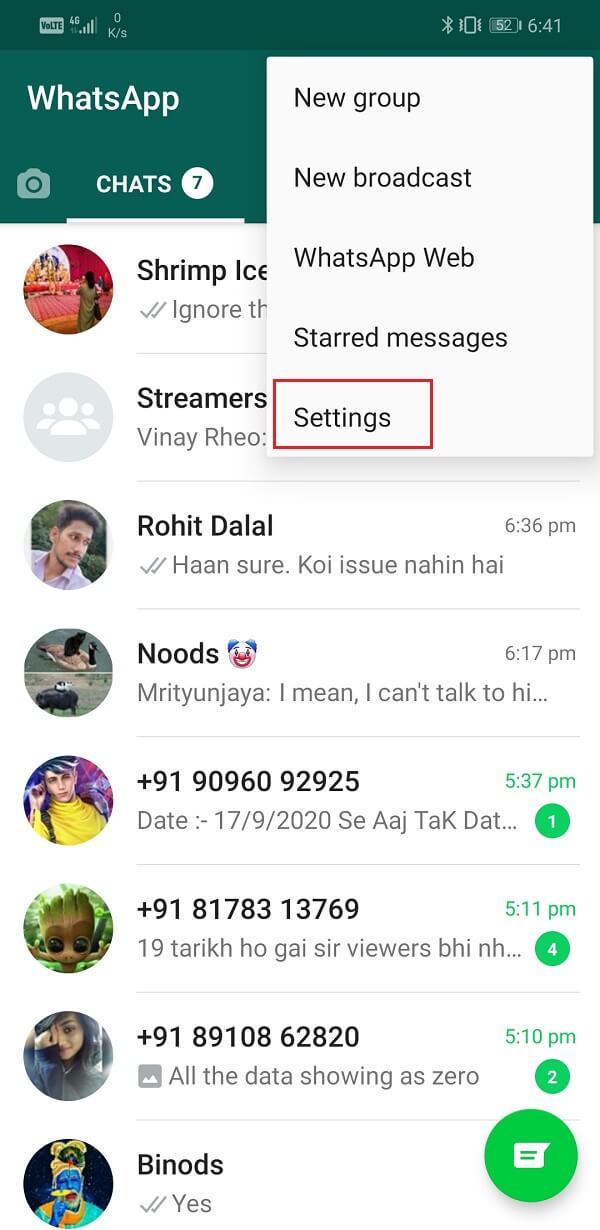
- Di sini, buka Obrolan , lalu pilih opsi cadangan Obrolan .
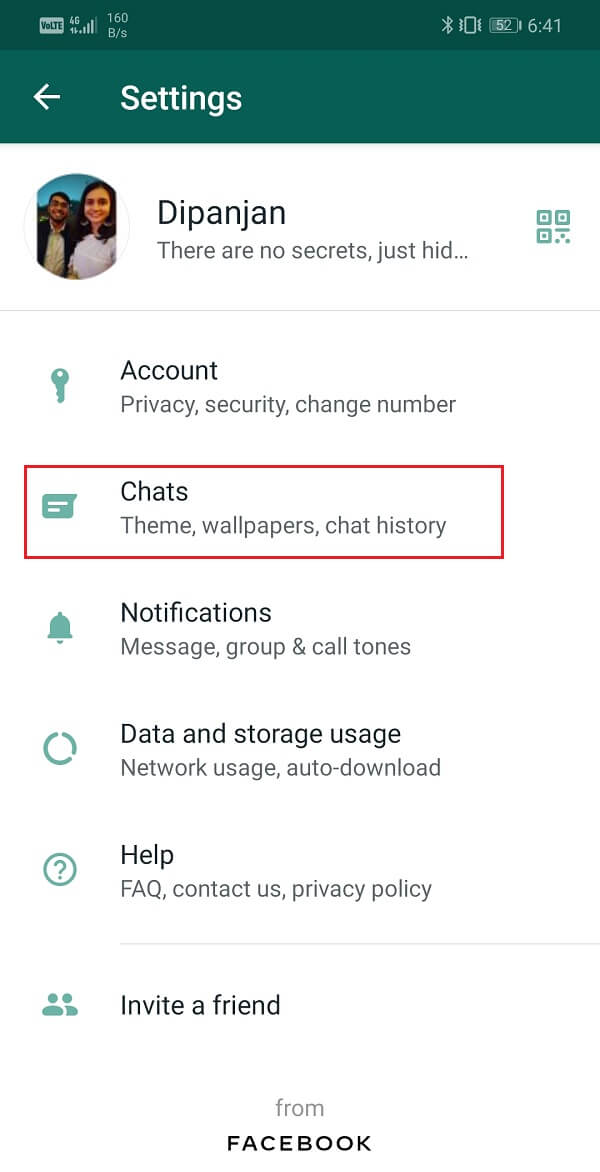

- Sekarang ketuk tombol Cadangan Hijau .
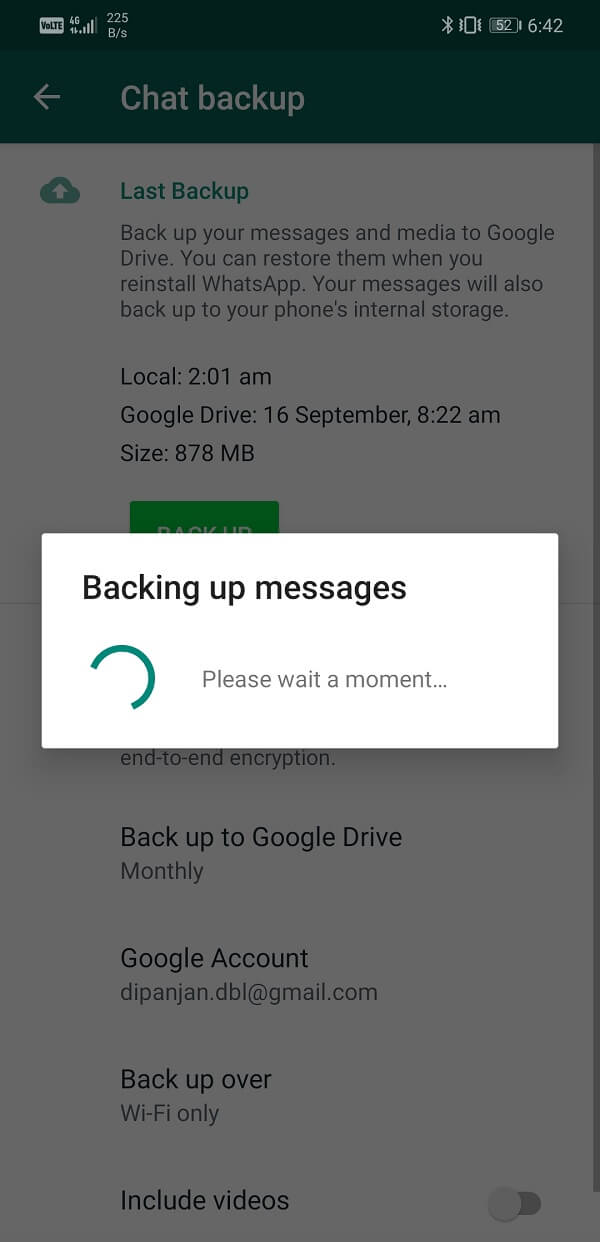
- Jika Anda tidak memiliki Akun Google yang ditautkan ke WhatsApp Anda, aplikasi akan membuat file cadangan dan menyimpannya di penyimpanan lokal Anda di folder Database WhatsApp.
- Anda hanya perlu mencari file ini dan menyalinnya ke ponsel baru Anda.
- Untuk melakukannya, sambungkan perangkat Anda ke komputer melalui kabel USB dan buka drive Memori Internal smartphone Android Anda.
- Di sini, buka folder WhatsApp lalu pilih opsi Database .
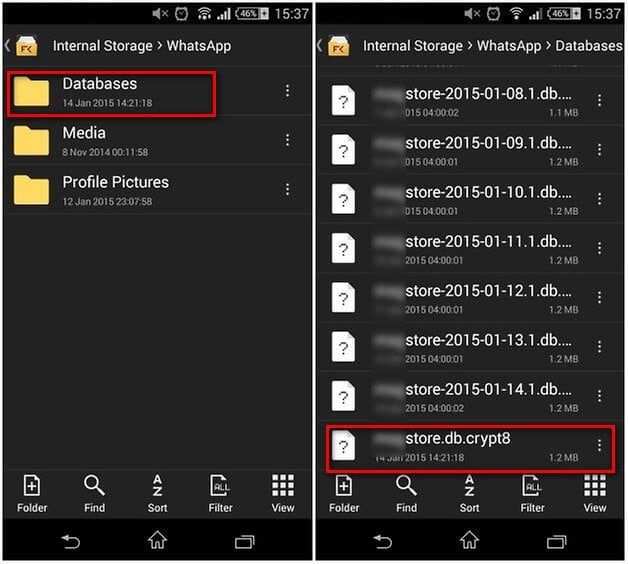
- Anda akan menemukan banyak file dengan nama “msgstore-2020-09-16.db.crypt12”.
- Cari yang memiliki tanggal pembuatan terbaru dan salin ke komputer Anda.
- Sekarang di ponsel baru Anda, instal WhatsApp tetapi jangan dibuka.
- Sambungkan perangkat baru Anda ke komputer dan salin pesan ini untuk memulihkan file ke folder WhatsApp>>Database. Jika folder tidak ada, maka Anda harus membuatnya.
- Setelah file cadangan disalin, luncurkan aplikasi, dan tunggu beberapa detik. WhatsApp akan secara otomatis mendeteksi cad
angan pesan dan mengirimkan pemberitahuan untuk hal yang sama. - Cukup ketuk tombol Pulihkan , dan pesan Anda akan diunduh di ponsel baru.
Begitulah cara Anda dapat dengan mudah mentransfer obrolan WhatsApp lama Anda ke telepon baru Anda. Tetapi bagaimana jika Anda menggunakan iPhone? Apakah prosesnya sama? Nah, untuk iPhone Anda perlu menggunakan metode selanjutnya untuk mempelajari cara mentransfer obrolan WhatsApp Anda dari satu iPhone ke iPhone lainnya.
Metode 3: Transfer obrolan WhatsApp dari iPhone ke iPhone lain
Pengguna iPhone dapat dengan mudah mentransfer pesan dari ponsel lama mereka ke ponsel baru dengan bantuan iCloud. Prosesnya sama; satu-satunya perbedaan adalah iCloud menggantikan Google Drive sebagai drive penyimpanan cloud untuk menyimpan obrolan Anda secara otomatis di WhatsApp. Yang perlu Anda lakukan hanyalah memastikan bahwa WhatsApp Anda terhubung ke iCloud Anda, dan pencadangan pesan otomatis diaktifkan. Sekarang ketika Anda beralih ke ponsel baru, cukup masuk ke iCloud dan WhatsApp akan meminta Anda untuk memulihkan pesan dari cadangan. Diberikan di bawah ini adalah panduan langkah demi langkah untuk keseluruhan proses.
Langkah 1: Memastikan bahwa iCloud aktif dan aktif
Hal pertama yang perlu Anda pastikan adalah bahwa iCloud telah diatur, dan mencadangkan data Anda.
- Untuk melakukannya, buka Pengaturan di iPhone Anda.
- Sekarang ketuk nama pengguna Anda. Jika Anda tidak masuk, ketuk opsi iCloud dan pilih opsi Masuk .
- Setelah itu, ketuk opsi iCloud dan nyalakan.
- Gulir ke bawah ke daftar aplikasi dan pastikan sakelar sakelar di sebelah WhatsApp AKTIF .
Langkah 2: Cadangkan obrolan WhatsApp Anda ke iCloud
- Pertama, buka WhatsApp di ponsel Anda.
- Sekarang ketuk opsi Pengaturan .
- Di sini, buka bagian Obrolan dan pilih cadangan Obrolan .
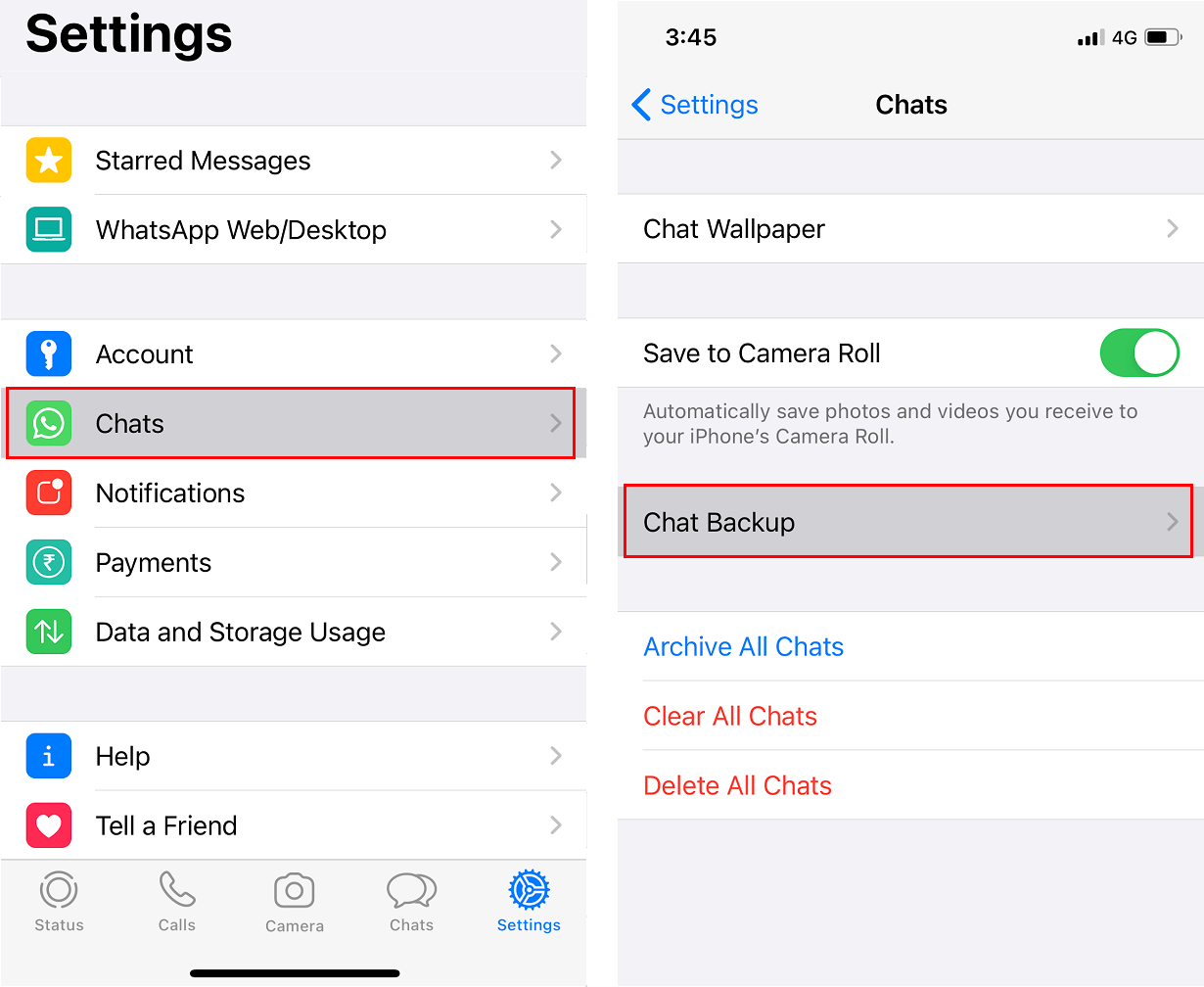
- Mirip dengan Android, Anda memiliki opsi untuk memasukkan Video ke dalam cadangan. Yang perlu Anda lakukan adalah memastikan bahwa sakelar sakelar di sebelah opsi itu diaktifkan.
- Terakhir, ketuk tombol Cadangkan Sekarang .
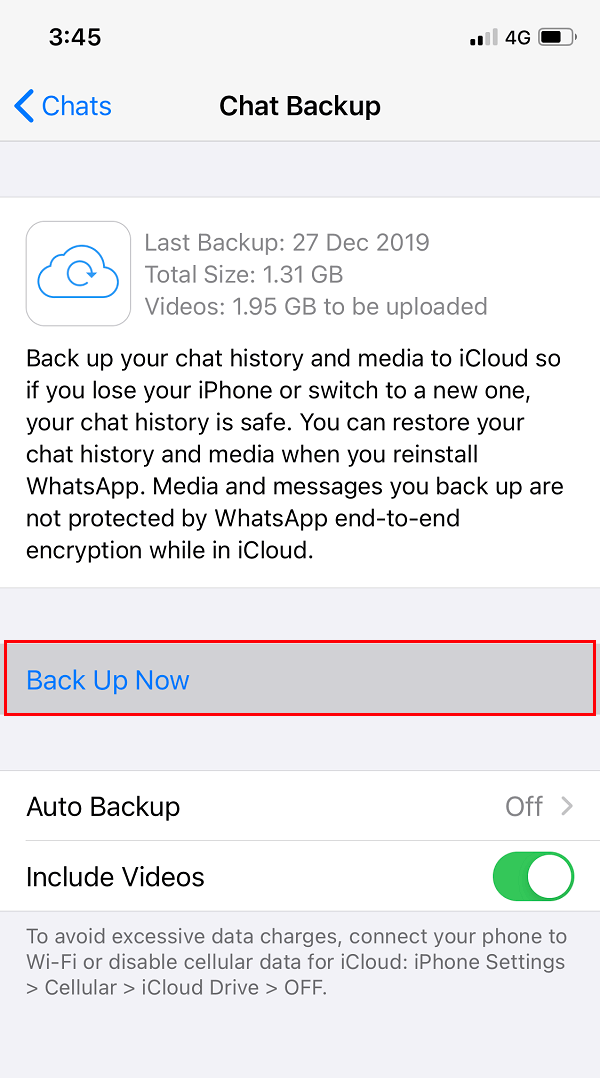
- Pesan Anda sekarang akan ditransfer ke iCloud Anda.
Langkah 3: Kembalikan obrolan WhatsApp lama ke iPhone baru Anda
- Sekarang, untuk mendapatkan kembali semua obrolan dan pesan Anda di ponsel baru, Anda perlu mengunduhnya dari iCloud.
- Di iPhone baru Anda, masuk ke iCloud dan pastikan WhatsApp memiliki izin untuk mengaksesnya.
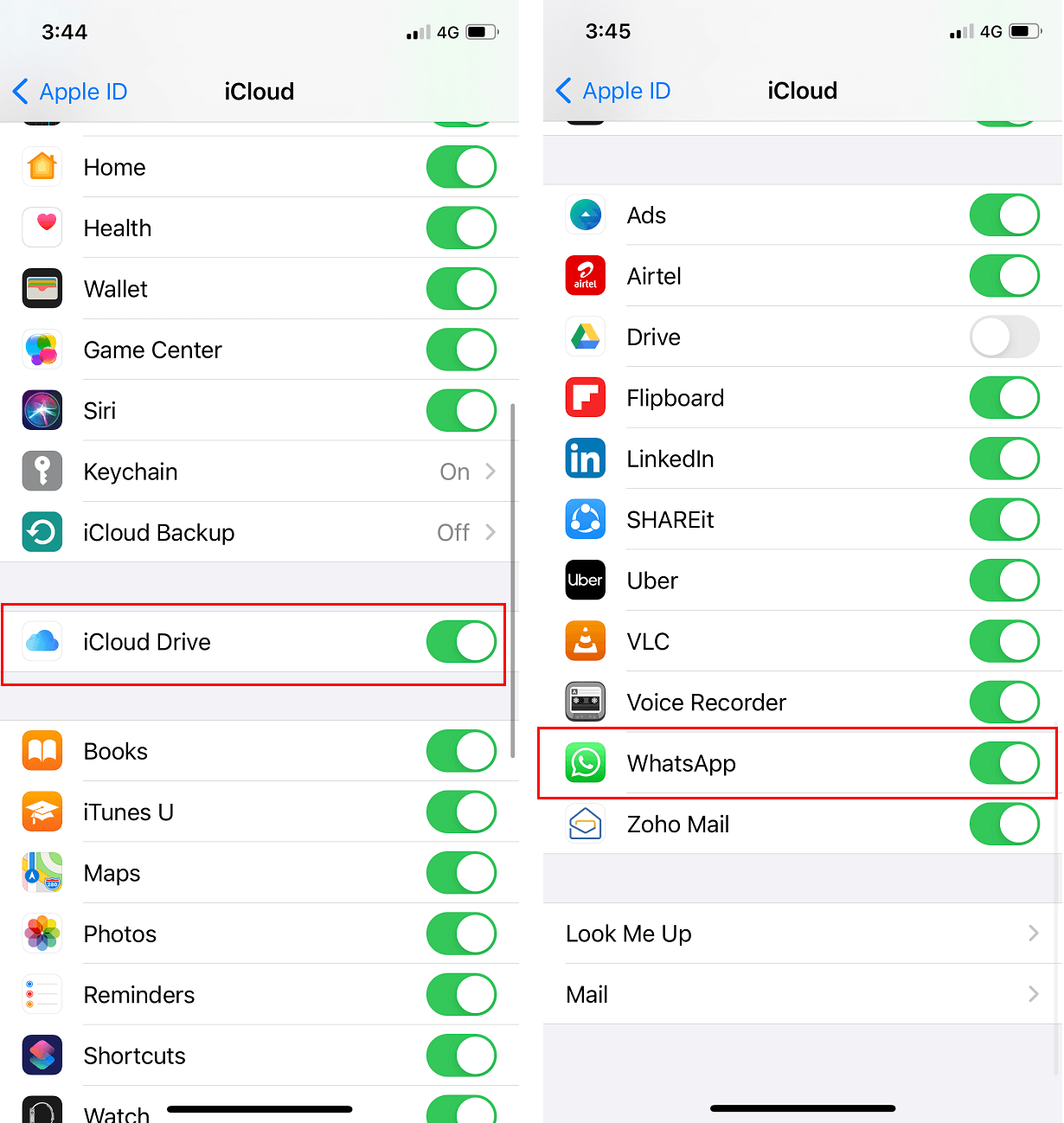
- Sekarang instal WhatsApp di perangkat Anda dan luncurkan aplikasinya.
- Setelah masuk ke akun dengan memverifikasi nomor telepon, Anda akan diminta untuk memulihkan riwayat obrolan dari iCloud.
- Cukup ketuk tombol Pulihkan Riwayat Obrolan , dan WhatsApp akan mulai mengunduh obrolan dan pesan dari cloud. Bergantian, baca Cara Berhenti Mengunduh Otomatis di WhatsApp di Android dan iPhone.. Sebagai alternatif, baca Cara Berhenti Mengunduh Otomatis di WhatsApp di Android dan iPhone..
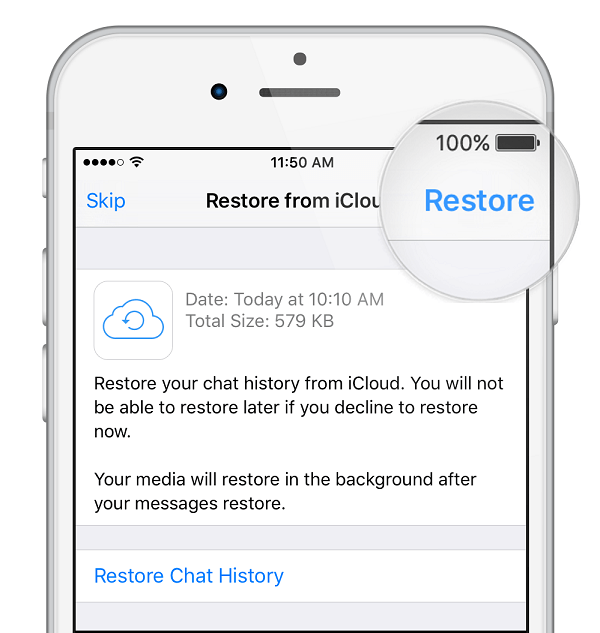
- Anda kemudian dapat mengetuk tombol Berikutnya dan mulai menggunakan aplikasi saat pesan diunduh di latar belakang.
Direkomendasikan:
- Perbaiki Panggilan WhatsApp Tidak Berdering di Android
- 4 Cara Membaca Pesan yang Dihapus di WhatsApp
- Cara Mengedit Video di Foto Google untuk Android
Kami harap informasi ini bermanfaat bagi Anda dan Anda dapat mentransfer obrolan WhatsApp ke Telepon baru . WhatsApp adalah salah satu aplikasi yang paling banyak digunakan di dunia. Sebagian besar percakapan kami berlangsung di WhatsApp. Alhasil, jika seseorang menggunakan ponselnya selama beberapa tahun, maka jumlah obrolan dan pesannya mencapai ribuan. Sayang sekali jika pesan-pesan ini hilang saat berpindah atau meningkatkan ke ponsel baru.